 14
14
Creazione di una richiesta non-catalogo
Questo modulo di richiesta è consentito solo dalle regioni europee (EMEA). Utilizzare per richieste di una sola volta o per elaborare una fattura in cui non è stato emesso un ordine di acquisto. Il modulo di richiesta preferito è un catalogo. Contatta il Centro Acquisti regionale per richiedere un catalogo.
-
Nella home page di Oracle Cloud, seleziona Approvvigionamento.
-
Fare clic su Richieste di acquisto (nuovo).
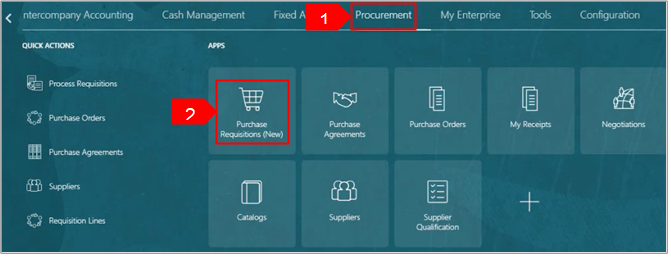
-
Passare alla pagina Approvvigionamento self-service.
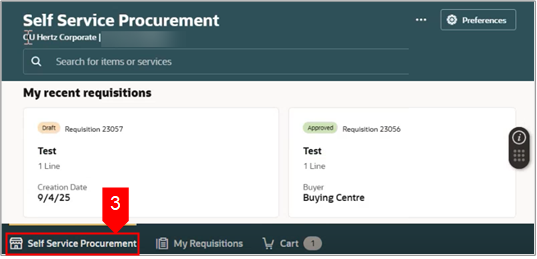
-
Seleziona Sfoglia tutto in Acquista per categoria.
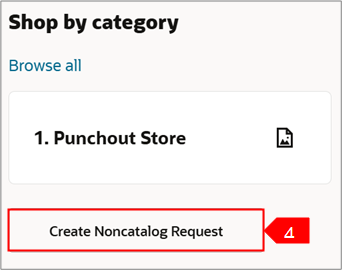
-
Inserisci i dettagli nei campi obbligatori e pertinenti.
-
Seleziona Aggiungi al carrello.
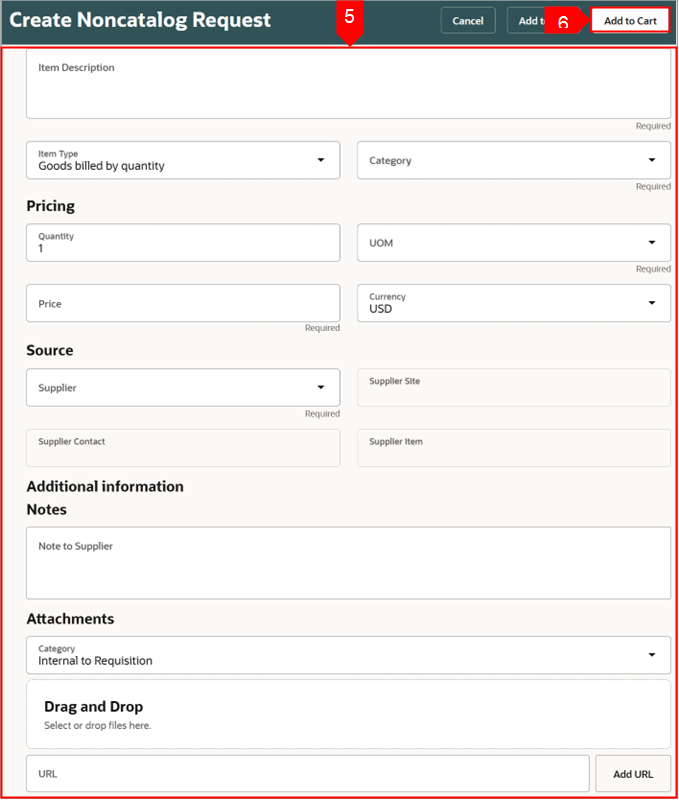
Viene visualizzato un messaggio di conferma.
-
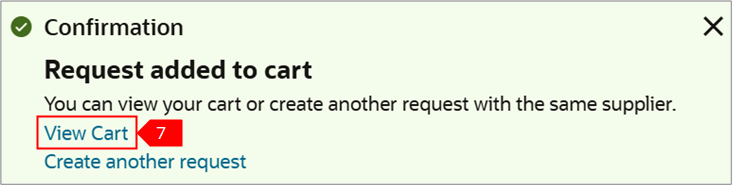 Seleziona Visualizza carrello.
Seleziona Visualizza carrello.
-
Fare clic sull'icona Modifica (matita).
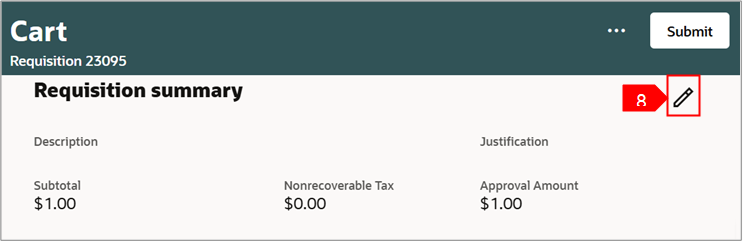
-
Rivedi e modifica i dettagli come la descrizione, il richiedente, la data di consegna richiesta, la posizione di controllo, corrisponde all'unità aziendale della richiesta? In caso contrario, l'ordine di acquisto non andrà a buon fine, la BU e la consegna al paese di ubicazione devono corrispondere, aggiungere giustificazione, nota o allegato. NOTA: la spesa superiore a 2500,00 deve includere uno dei seguenti: contratto attivo, 3 preventivi, rinuncia all'offerta o lettera del fornitore è di origine unica.
-
Seleziona Aggiorna.
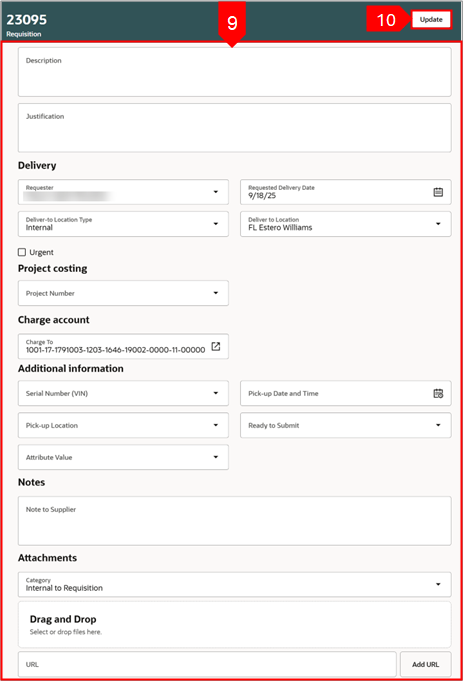
-
Seleziona Invia.
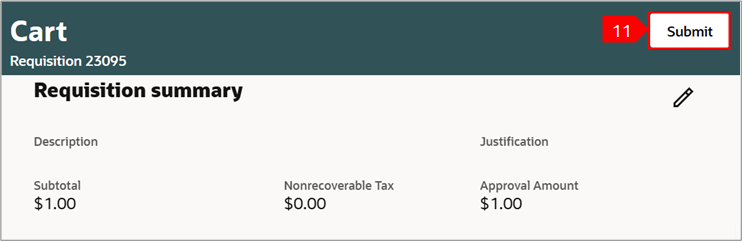
-
Viene visualizzato un messaggio di conferma. È inoltre possibile selezionare Visualizza richiesta per visualizzare la richiesta.
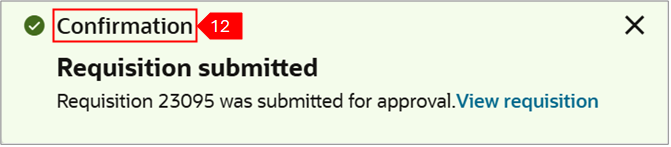
-
Visualizzare lo stato della richiesta in Richieste recenti personali.
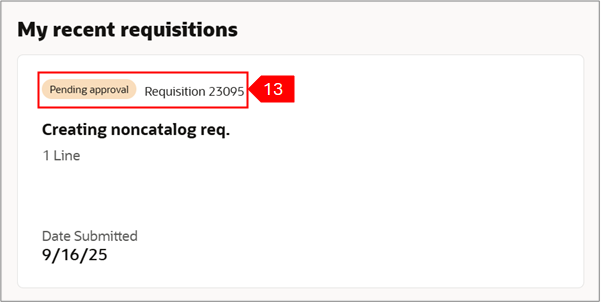
In questo modo viene completato il processo di creazione della richiesta non di catalogo.





